ما التطبيقات التي تستنزف بطاريتي بسرعة على أندرويد؟ كيف يمكنني إيقاف نفاد بطاريتي بهذه السرعة؟ حسنًا، واجه العديد من المستخدمين المشكلة المذكورة أعلاه ويريدون معرفة سبب استنزاف بطارية هاتفي بهذه السرعة؟
يقضي الكثير منا معظم وقتنا مع الجوالات الذكية، والتمرير عبر تطبيقات وسائل التواصل الاجتماعية، وبث يوتيوب و Netflix، والاستماع إلى الأغاني، وغير ذلك الكثير! كل هذه الأنشطة تتطلب اتصال إنترنت نشط، وعرض الطاقة، واستخدام الرام (RAM)، وقوة المعالجة المطلوبة، وأكثر من ذلك بكثير مما أدى إلى استهلاك الجوال المزيد من البطارية وبالتالي استنزافها بسرعة. ومع ذلك، إذا كان يبدو أن بطارية جوالك تنفد بشكل أسرع من أي وقت مضى، فلا تفترض على الفور أنك بحاجة إلى استبدالها. نظرًا لأن الجاني قد يكون في البرامج الداخلية، مثل بعض تطبيقات تصريف البطارية، أو نوع من خطأ تصريف البطارية، وما إلى ذلك، فما هي التطبيقات التي تستنزف بطاريتي؟
في هذه المقالة، سوف نوضح لك طريقة التحقق من التطبيقات التي تستنزف البطارية بسرعة على أندرويد. وطرق منع بطاريتك من النفاد.
التطبيقات التي تستنزف البطارية في جوال أندرويد
يمكنك دائمًا العثور على تلك التطبيقات التي تستنزف طاقة بطارية جوالك ويمكنك حتى إيقاف هذه التطبيقات وإطالة عمر البطارية على جوالك. سنخبرك هنا بطرق للعثور على مثل هذه التطبيقات التي تستنزف طاقة البطارية على جوال أندرويد الخاص بك. شاشة معلومات البطارية هي جزء من نظام أندرويد الخاص بك والتي يمكن الوصول إليها عبر الإعدادات. ولكن إذا كنت لا ترى الاستخدام المفصل على جوالك، فيمكنك دائمًا الاعتماد على تطبيقات الجهات الخارجية.
طريقة فتح شاشة استخدام البطارية عبر الإعدادات
ستُظهر لك شاشة استخدام البطارية المدمجة في نظام أندرويد في الإعدادات التطبيقات والخدمات التي استخدمت طاقة بطارية جوالك منذ آخر مرة قمت بشحنها. إليك طريقة التحقق من ذلك،
- افتح الإعدادات على جوال أندرويد الخاص بك
- قم بالتمرير وابحث عن خيار البطارية هنا. بمجرد العثور عليه، اضغط عليه. أو يوجد شريط بحث في الجزء العلوي من الإعدادات، اضغط عليه وابحث عن “البطارية”. في النتائج، سترى خيار البطارية. اضغط عليها، وسوف تصل إلى قسم إعدادات البطارية.
- في هذا القسم، تظهر العديد من إعدادات البطارية بما في ذلك إدارة بطارية التطبيقات واستخدام بطارية الجوال. اضغط على الثانية (استخدام البطارية).
- سترى هنا تقريرًا مفصلاً عن استخدامك للبطارية من خلال العديد من التطبيقات وخدمات النظام وحتى قطع الأجهزة (لخدمات النظام، عليك اختيار “عرض النظام” من خلال النقر على النقاط الثلاث الموجودة في الزاوية اليمنى العليا). سيعرض التقرير استخدام البطارية من حيث النسبة المئوية التي تستخدمها التطبيقات والخدمات منذ آخر شحن.
إذا قمت بشحن جهازك مؤخرًا، فلا فائدة من التحقق من استخدام البطارية. الطريقة المثلى للتحقق من استخدام البطارية هي عن طريق شحن الجهاز إلى 100% ثم السماح له بالتفريغ حتى أقل رقم ممكن مثل ما بين 1% -5%. نظرًا لأن استخدام البطارية لا يتم تتبعه إلا بعد الشحن الكامل، فإن شحن الجوال في منتصف الطريق والتحقق منه لن يعمل بشكل فعال.
إصلاح استنزاف بطارية نظام أندرويد
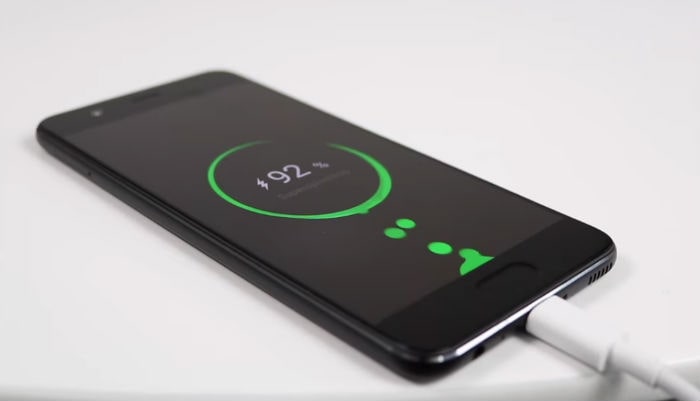
منع التطبيقات من استنزاف عمر البطارية!.
إذا كنت ترغب في منع العديد من التطبيقات أو أي تطبيق معين من استنزاف الكثير من البطارية، فإليك ما يمكنك فعله:
- بمجرد رؤية التطبيقات والخدمات التي تحتوي على نسبة مئوية من استنزاف البطارية على كل منها (بمساعدة الخطوات المذكورة أعلاه)، يمكنك النقر فوق بعض التطبيقات المحددة التي تستهلك طاقة البطارية.
- سيفتح معلومات أكثر تفصيلاً حول الاستخدام، وابحث عن الوصول إلى الخلفية أثناء التشغيل وإيقاف التبديل إذا تم تفعيله. لذلك، لن يستخدم التطبيق الآن بطاريتك عندما لا تستخدمها.
- علاوة على ذلك، ابحث عن تحسين استخدام البطارية في الإعدادات واضبطه على التحسين التلقائي.
الآن لن يتم تنشيط تطبيقاتك دون داعٍ في الخلفية وستساعدك على توفير المزيد من طاقة البطارية.
تطبيق AccuBattery
يقيس Accu Battery الاستخدام الفعلي للبطارية باستخدام معلومات من وحدة التحكم في شحن البطارية. يتم تحديد استخدام البطارية لكل تطبيق من خلال الجمع بين هذه القياسات والمعلومات المتعلقة بالتطبيق الموجود في المقدمة. هنا كيف
- قم بتنزيل التطبيق وتثبيته عبر متجر جوجل بلاي.
- ابحث عن الوصول إلى استخدام التطبيق في الصفحة الرئيسية واضغط على منح الإذن أدناه.
- اسمح بالوصول إلى الاستخدام من الإعداد عندما يُطلب منك ذلك.
- الآن، عد إلى التطبيق وسترى استخدام كل تطبيق بالإضافة إلى استخدام بطارية التطبيق الأمامي وسرعة التفريغ في آن واحد.
ما التطبيقات التي تستنزف بطاريتي؟
عند فتح شاشة استخدام البطارية، سترى تطبيقاتك بالإضافة إلى استخدام البطارية غير المرتبط بالتطبيقات. يمكنك رؤية أشياء مثل Screen و Cell Standby و انستقرام و يوتيوب و أندرويد و Google Play Services و System UI والمزيد.
دعنا نلقي نظرة عليها:
الشاشة
عندما تستخدم جهاز أندرويد الخاص بك، فإنك تتفاعل مع شاشتك، ويتم تشغيلها. كلما كانت الشاشة أكثر سطوعًا، زاد استهلاكها للبطارية. قد تبدو الشاشة الساطعة جميلة، ولكنها ستستهلك المزيد من الطاقة. من الناحية المثالية، يجب عليك إعداد مستويات السطوع التلقائية لديك بطريقة تجعل المحتوى مؤهلاً لمعظم السيناريوهات، لكنه ليس شديد السطوع.
وضع الاستعداد للخلية
وضع الاستعداد الخلوي هو التطبيق الذي تستخدمه الجوالات لالتقاط تردد الراديو المحمول عندما يكون جوالك في وضع الخمول يعني أن بطاقة sim لديك غير قادرة على استقبال إشارة مزود الشبكة الخاص بك. كلما كافحت شبكتك للعثور على الاتصال، زادت استنزافها للبطارية. لذلك من الأفضل أن تبقي جوالك المحمول في وضع الطائرة في منطقة شبكة منخفضة.
نظام أندرويد
تمثل أنظمة أندرويد نظام التشغيل أندرويد بأكمله. حيث تمثل الإعدادات والبلوتوث والموقع وغير ذلك الكثير. على سبيل المثال. إذا احتاج فيسبوك أو واتساب إلى تفاصيل موقعك، فسيطلب من نظام أندرويد الحصول على معلومات، وبالتالي، يزيد استهلاك البطارية.
في كثير من الأحيان، يستمر هذا التطبيق في تنبيه الجهاز في الخلفية حتى تتمكن جميع التطبيقات من العمل بشكل صحيح.
انستقرام
يحاول انستقرام أن يظل متقدمًا على التمرير السريع، لذلك يقوم بتحميل الصور ومقاطع الفيديو والريلز والمزيد من المحتوى بقوة. لهذا التحميل المسبق، فإنه يتطلب اتصال إنترنت نشطًا وسريعًا مما يستهلك البطارية. ومع ذلك، هذا طبيعي تمامًا. أو إذا كنت قد منحت إذن تحديد الموقع، فسيبحث انستقرام باستمرار عن موقعك حتى عندما لا تستخدم التطبيق. مما يؤدي إلى مزيد من استنزاف البطارية.
يوتيوب
يبدو أن موقع يوتيوب يحظى بشعبية كبيرة بين شريحة سكانية واسعة. إنه تطبيق بث فيديو يتطلب كمية جيدة من بيانات الانترنت. لذلك إذا كنت تستخدم يوتيوب لفترة طويلة، فسوف تستهلك طاقة البطارية.
خدمات جوجل بلاي
خدمات جوجل بلاي هي جزء أساسي من نظام التشغيل أندرويد. إنها تسمح للعديد من التطبيقات، بما في ذلك تطبيقات وألعاب الجهات الخارجية، بتبادل المعلومات مع جوجل. يستمر في العمل في الخلفية. ذلك لأن العديد من عمليات المزامنة تعمل في الخلفية، باستخدام موارد النظام واستنزاف البطارية في هذه العملية.
تتعامل خدمة Google Play مع هذه العمليات، والتي تؤثر سلبًا على طاقة البطارية.
طريقة إطالة عمر بطارية جوال أندرويد
فيما يلي الحلول المختصرة:
- تقليل مهلة الشاشة
- تقليل سطوع الشاشة
- قم بإيقاف تشغيل السطوع التلقائي
- قم بإيقاف تشغيل أصوات لوحة المفاتيح أو الاهتزازات
- اعتني ببطاريتك
- قم بإزالة الحاجيات غير الضرورية من الشاشة الرئيسية
- قم بتشغيل وضع الطائرة في المناطق ذات الإشارة المنخفضة
- قم بتحديث جميع التطبيقات المتوفرة عبر متجر جوجل بلاي
- تقييد إشعارات التطبيقات غير الضرورية
- حافظ على برودة جوالك
- أوقف ردود الفعل اللمسية
- تحقق من وجود تحديث للنظام
- أعد ضبط جوالك على إعدادات المصنع.
